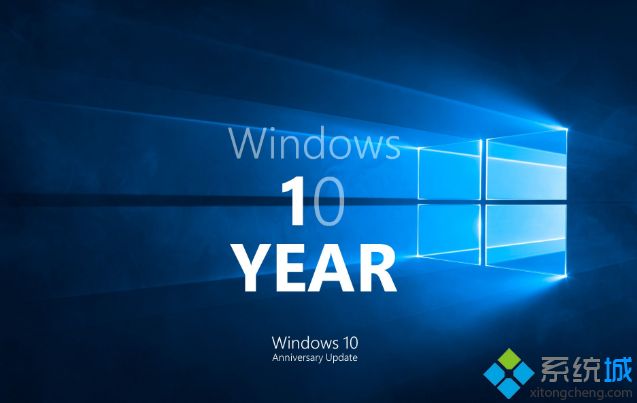| 计算机截屏无法保存,win10系统截图无法保存的两种解决方法 | 您所在的位置:网站首页 › win10截图功能用不了 › 计算机截屏无法保存,win10系统截图无法保存的两种解决方法 |
计算机截屏无法保存,win10系统截图无法保存的两种解决方法
|
截图功能的重要性相信大家都知道,操作电脑经常会用到。win10系统自带有截图工具,不需要下载其他截图软件,有时候使用win10截图后竟然无法保存图片,怎么回事?这种情况可能是我们系统的组件出现问题,我们不妨试试重启电脑,如果问题还在,一起阅读下文教程来解决。 方法一: “干净启动”,排除第三方软体的影响: 1.停止非核心的程序运作(包括第三方杀毒、优化软体)。 2.情况允许的话,卸载设备中的第三方杀毒、管家、优化软件。 3.同时按【Windows 徽标键+R】,输入【msconfig】,按回车(Enter)。
4.点击【服务】>【隐藏所有 Microsoft 服务】>【全部禁用】(若您启用了指纹识别功能,请不要关闭相关服务)。 5.启动【任务管理器】,点击【启动】选项卡,将所有启动项都禁用。 6.重启设备。 方法二: 自动系统扫描: 1.右键点击任务栏上的Windows图标,选择【Microsoft Powershell(管理员)】。
2.逐一输入以下指令: Dism /Online /Cleanup-Image /CheckHealth,按回车 Dism /Online /Cleanup-Image /ScanHealth,按回车 Dism /Online /Cleanup-Image /RestoreHealth,按回车 sfc /scannow,按回车。 3.重启电脑。 4.如果出现”有一些文件无法修复“的回报,重复步骤1-3几次。 关于win10系统截图无法保存的两种解决方法分享到这里,遇到相同问题时,大家参考教程方法来修复即可。 |
【本文地址】
公司简介
联系我们